Yuav ua li cas tua ib daim ntawv thov daig ntawm Mac yog qhov teeb meem uas yuav luag txhua tus tswv ntawm Apple lub khoos phis tawj yuav tsum tau cuam tshuam nrog qee lub sijhawm. Nws tuaj yeem muaj ntau dua ib qho laj thawj vim li cas qee cov apps yuav khov lossis dai. Rau cov neeg siv tsawg dua, qhov xwm txheej no yuav zoo li tsis yooj yim thiab nyuaj thaum xub thawj siab ib muag, tab sis txoj hauv kev los tua daim ntawv thov daig ntawm Mac yog qhov tseeb tsis nyuaj.
Nws yuav yog txaus siab rau koj

Thaum ua haujlwm ntawm Mac, nws tuaj yeem tshwm sim qee lub sijhawm uas daim ntawv thov nres tsis teb thiab tsis teb txhua txoj hauv kev rau cov tswv yim los ntawm tus neeg siv. Nyob rau hauv tas li ntawd, tau kawg, peb tab tom nrhiav txoj hauv kev los tua daim ntawv thov daig, lossis kom nws ua haujlwm dua. Cov txheej txheem yog yooj yim heev.
Yuav Ua Li Cas Tshem Tawm Stuck App ntawm Mac
- Yog tias koj xav kaw ib daig lossis khov app ntawm koj Mac, nyem rau ntawm lub ces kaum sab sauv ntawm lub vijtsam cov ntawv qhia zaub mov.
- Xaiv hauv cov ntawv qhia zaub mov uas tshwm quab yuam txiav.
- Tom qab ntawd, hauv daim ntawv teev npe, xaiv daim ntawv thov koj xav kaw.
- Nyem rau quab yuam txiav thiab paub meej.
Yog li tam sim no koj paub yuav ua li cas kaw lub app daig ntawm koj Mac - uas yog, ib qho app uas tsis teb rau koj cov tswv yim. Lwm txoj hauv kev los kaw lub app daig ntawm koj Mac yog nrhiav nws lub cim hauv Dock hauv qab ntawm koj lub Mac screen. Tom qab ntawd nyem rau ntawm lub cim no nrog txoj cai nas khawm, tuav tus yuam sij Kev xaiv (Alt) thiab hauv cov ntawv qhia zaub mov uas tshwm rau koj, nyem rau ntawm quab yuam txiav.

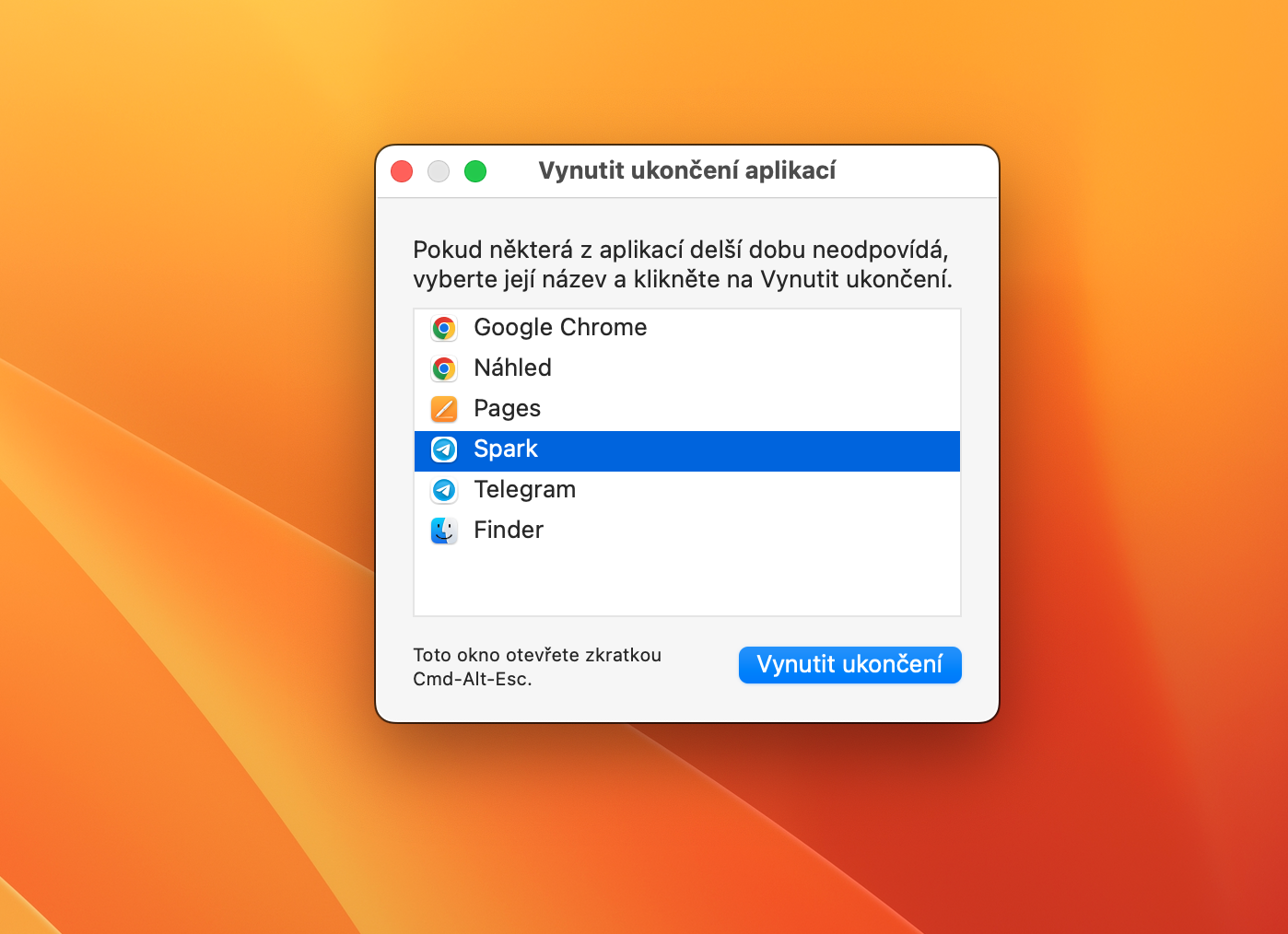
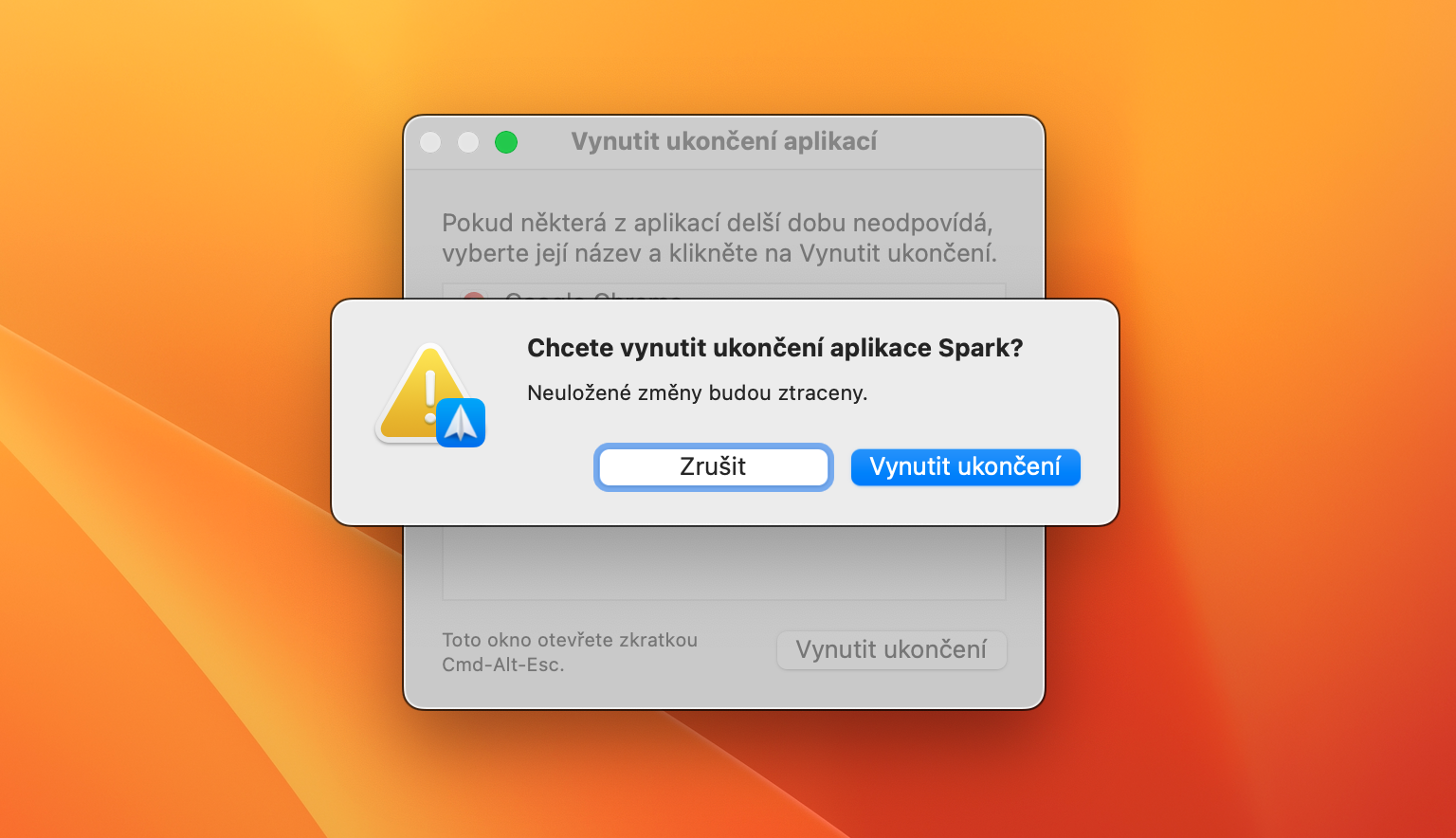
Thiab qhov ceev tshaj plaws: Alt + Cmd + Esc